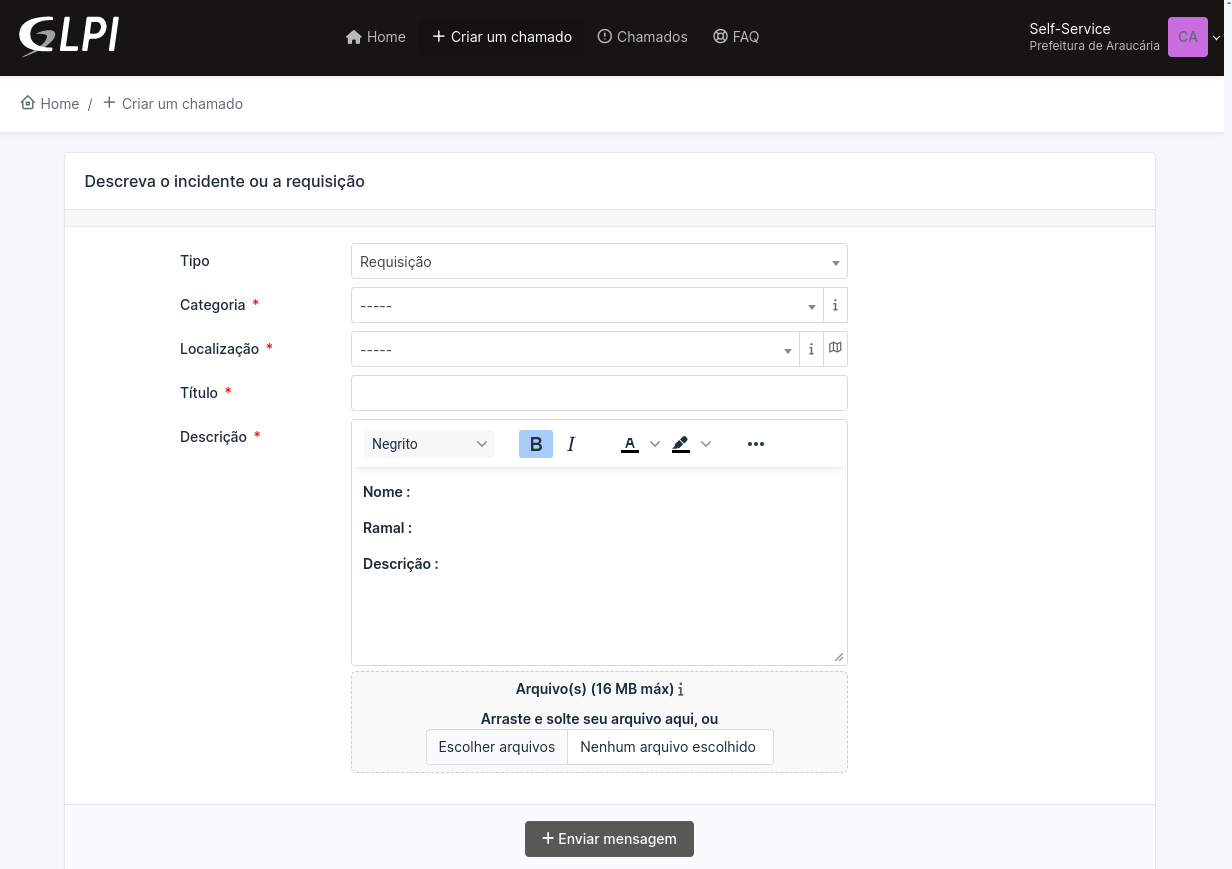Abertura de GLPI à SMED
O que é o Sistema GLPI?
O GLPI (Gestionnaire Libre de Parc Informatique) é um sistema de gestão de serviços de TI (Tecnologia da Informação) open source, amplamente utilizado para centralizar e otimizar o suporte e a manutenção de infraestrutura tecnológica. Na Prefeitura de Araucária, o GLPI funciona como uma ferramenta essencial para solicitar, registrar, acompanhar e gerenciar uma variedade de serviços e soluções de informática.
GLPI à SMED/DTI:
Através do GLPI, os servidores podem solicitar as seguintes demandas aos DTI:
- Cota de Impressão: Solicitar alteração na cota de impressão das Unidades da SMED.
- Drive e Grupos: Solicitar acesso às Pastas do Drive e Grupos Educacionais.
- E-mail: Criação e redefinição de senha do e-mail institucional da Educação (Google for Education).
- Equipamentos de Informática: Solicitar equipamentos de informática como: computadores, monitores, mouse, teclado à SMED-DTI.
- Plataforma de Cursos: Solicitar acesso e suporte a plataforma de cursos da SMED.
Como Criar um Chamado no GLPI:
-
Acesse o Sistema GLPI
-
Autenticação:
- Insira seu Login e Senha. OBS: Utilize as mesmas credenciais que usa para acessar o computador da prefeitura.
-
Criar um Novo Chamado:
- Após o acesso ao sistema, clique em "Criar Chamado" ou em um botão similar.
-
Seleção do Tipo de Chamado:
- Escolha entre as opções:
- Requisição: Utilize para solicitar novos serviços, acessos, instalações, alterações e melhorias.
- Incidente: Utilize para reportar problemas, falhas e erros.
- Escolha entre as opções:
-
Seleção da Categoria do Chamado:
- Escolha a categoria do chamado de acordo com sua solicitação. Para a SMED Utilizar a Categoria Solicitação à SMED:
- Cota de Impressão.
- Drive e Grupos.
- E-mail.
- Equipamentos de Informática.
- Plataforma de Cursos.
- Escolha a categoria do chamado de acordo com sua solicitação. Para a SMED Utilizar a Categoria Solicitação à SMED:
-
Preencher o Título do Chamado:
- Escreva um título claro e objetivo que resuma sua solicitação (ex: "Criação de usuário", "Acesso ao Drive da Unidade 'X'", "Cota de Impressão acabou", "Solicitação de Computador").
-
Detalhar a Descrição do Chamado:
- Descreva seu chamado com o máximo de detalhes possíveis:
- Informações Gerais: Contexto da solicitação, o que está solicitando e por que.
- Detalhes Específicos: Nome dos sistemas, pastas ou equipamentos envolvidos, números de série, etc.
- Passos para Reproduzir o Problema: Se for um incidente, descreva como o problema pode ser reproduzido.
- Mensagens de Erro: Inclua mensagens de erro ou prints de tela.
- Urgência e Impacto: Se necessário, informe a urgência e o impacto da solicitação para suas atividades.
- Informações Adicionais: Inclua qualquer outra informação que possa ajudar o técnico a resolver o problema.
- Descreva seu chamado com o máximo de detalhes possíveis:
-
Anexar Arquivos (Se Necessário):
- Se necessário, anexe arquivos que possam ajudar a resolver o problema, como prints de tela, fotos, documentos ou arquivos de configuração.
-
Enviar o Chamado:
- Após preencher todos os dados, clique em "Enviar mensagem", "Salvar", "Criar" ou similar para criar o chamado.
Acompanhamento do Chamado:
- Número de Chamado:
- Após criar o chamado, uma notificação com o número do chamado aparecerá no canto inferior direito da tela. Guarde este número para acompanhar o andamento, não se preocupe se não conseguir marcar o número ainda é possível consultar seus chamados abertos seguindo as próximas orientações.
- Acesso à Lista de Chamados:
- Na tela inicial do GLPI, clique em "Home" ou em um ícone similar para acessar a lista de chamados.
- Na tela aparecerá uma lista com os chamados distribuídos por Status atuais dos chamados.
- Selecione um Status na lista e aparecerão os chamados que estão na condição selecionada.
- Clique em cima do TÍTULO do seu chamado para acessá-lo e consultar o andamento do seu chamado.
- Lembrando que também é possível chegar aos seus chamados que estão no Status "Em atendimento" apenas clicando no menu "Chamados" na parte superior da tela.
- Consulta por Status:
- A lista de chamados é organizada por status. Os status mais comuns incluem:
- Aberto: Chamados recém-criados aguardando análise.
- Em atendimento (atribuído): Chamados em análise ou execução. Clique nesta opção para ver os chamados que estão em andamento.
- Pendente: Chamados aguardando informações adicionais ou ação do solicitante.
- Resolvido: Chamados que foram solucionados.
- Fechado: Chamados finalizados e que não necessitam mais de acompanhamento.
- A lista de chamados é organizada por status. Os status mais comuns incluem:
Dicas Adicionais:
- Seja Detalhista: Quanto mais informações você fornecer, mais fácil será para o técnico entender e resolver seu problema.
- Acompanhe Regularmente: Verifique o status dos seus chamados e responda prontamente a quaisquer solicitações de informações adicionais.
- Consulte a Base de Conhecimento: Alguns sistemas GLPI possuem uma base de conhecimento com soluções para problemas comuns.
- Atente-se as Categorias e Subcategorias: Elas são importantes para direcionar seu chamado ao setor correto.
|
SECRETARIA MUNICIPAL DE CIÊNCIA, INOVAÇÃO, TECNOLOGIA E DESENVOLVIMENTO ECONÔMICO Paço Municipal Rua Pedro Druszcz, 111 (3º Andar) - Bairro: Centro (41) 3614-1593 (WhatsApp) |